らくらくスマートフォンで電話帳に登録した連絡先を、後から直すには、「修正する」ボタンを使います。
直したい連絡先を選んで、下までスクロールすると「修正する」ボタンがあります。
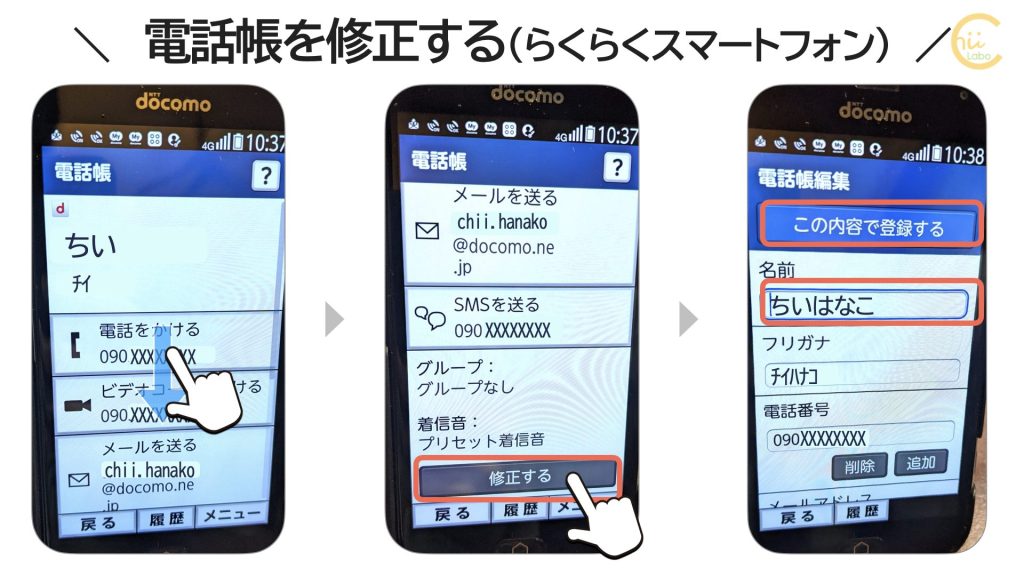
「修正する」を押すと、「電話帳編集」になります。
直したい項目の枠(入力欄) を押すと、キーボードが出て来るので、不要な文字を後ろから「削除」して、入力し直します。
入力できたら「入力欄を閉じる」を押します。
入力欄を閉じても、連絡先は まだ「編集中」です。「この内容で登録する」を押して、保存します。
1. 不要な連絡先を削除する
重複したり、不要になった連絡先は、削除することができます。
連絡先を選んでから、右下の「メニュー」を押すと、「削除する」ボタンが出てきます。
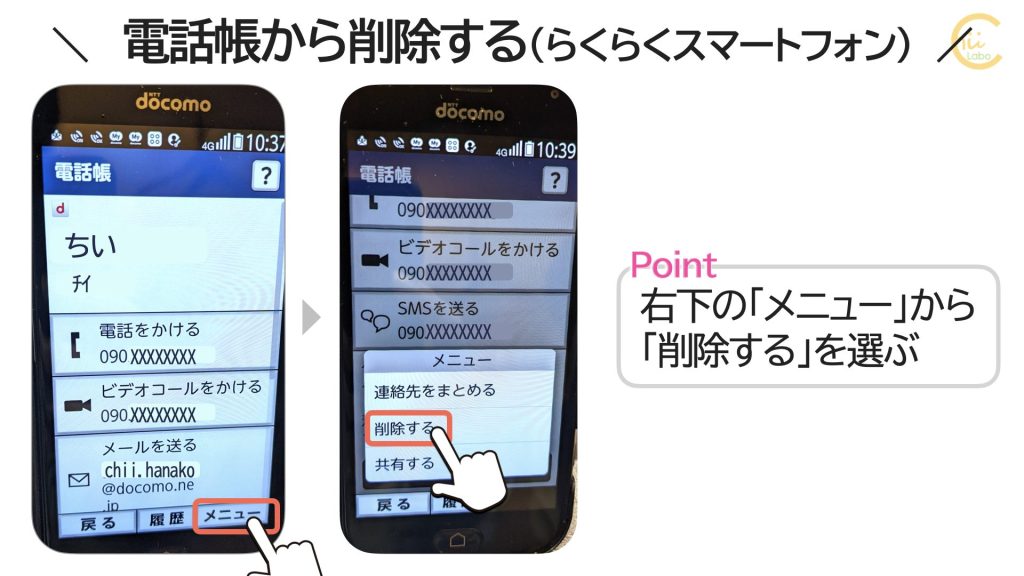
「削除してよいか」確認する画面が表示されるので、「削除」を選べば、連絡先データを消すことができます。
こちらもどうぞ
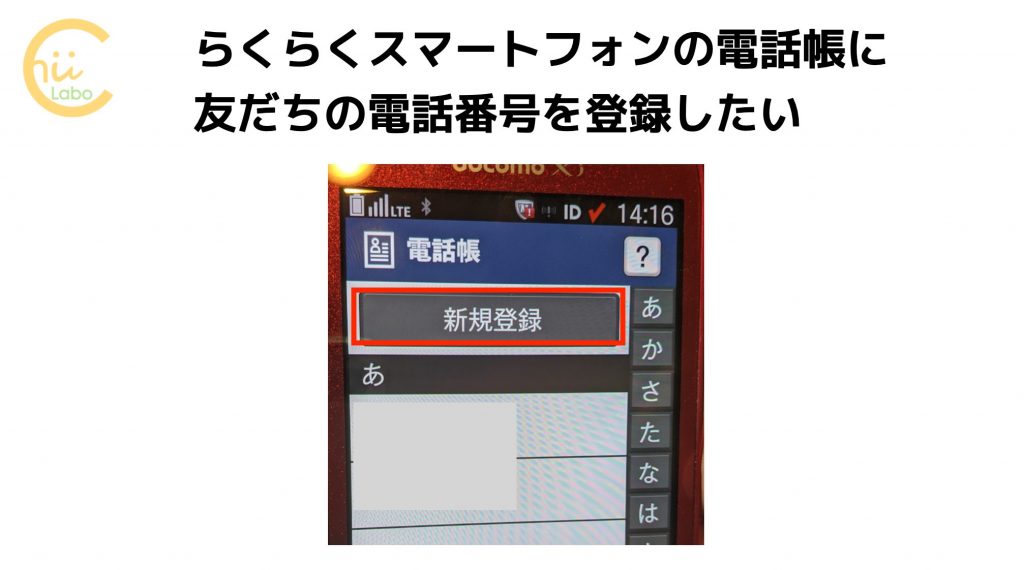
らくらくスマートフォンの電話帳に友だちの電話番号を登録したい
せっかくのスマートフォンなら、電話番号は手帳から探すのではなく、アプリに登録できるとよいですよね。電話帳から電話することはできても、登録はしたことがない、という方も多いかもしれません。難しく見えますが何を省略してよいかわかると、スムーズにできるようになります。一緒にやってみましょう。らくらくスマートフォンの電話帳に登録する手順「電話帳」アプリをタッチして、「新規登録」ボタンをタッチします。「ここを押して入力」をタッチして、名前を入力し、「次へ」をタッチします。フリガナは電話帳...
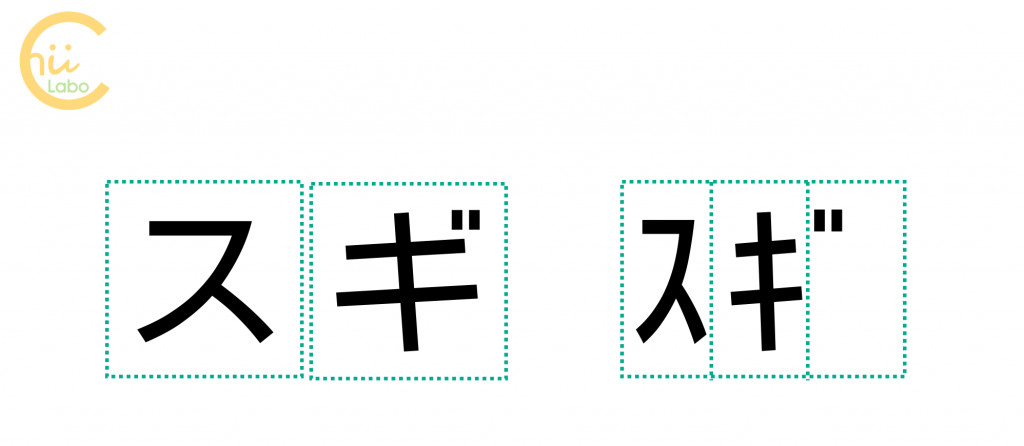
らくらくスマートフォンで半角カナを入力する 【文字コードの基本】
銀行口座の名義人など、正確な入力が必要な場合は全角カナと半角カナを適切に区別する必要があります。らくらくスマートフォンで半角カナを入力するには、まずひらがなで入力し、「変換」ボタンを押します。すると、変換候補の中に半角カナの文字列もあります。全角カナと半角カナの違いスマートフォンで入力していると、うまくいかないことがあります。例えば、先日あったのが、電気や通信の切替えキャンペーンのキャッシュバックの振込先。「日本語入力ならでは」なのですが、カタカナ(あと数字・英字も)には全角...
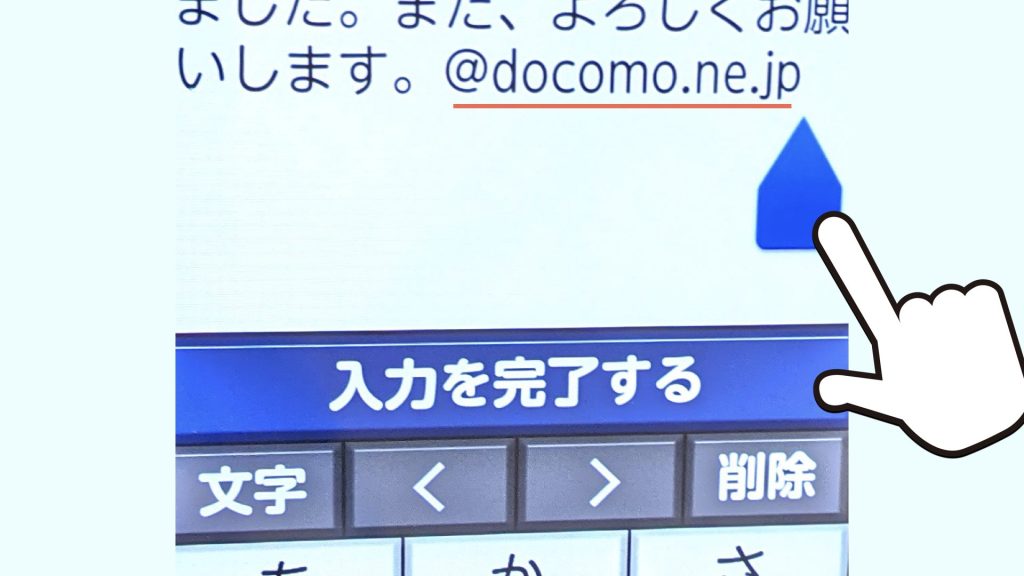
入力欄に「@docomo.ne.jp」が追加されたので削除したい(らくらくスマートフォンの場合)
メールを打っていたら、変な文字が入ったんだけど、どうやって消すの?ポイント削除したい文字の後ろに「カーソル」を表示させてから「削除」する後からカーソル位置に文字を「挿入」することもできるメール作成では入力欄を間違えずに「本文」をタップする文字は後ろから削除する(カーソル)スマホでは、入力された文字を後から削除することができます。ただし、どこから削除するかをスマホに伝える必要があります。まず、消したい文字の後ろをタップ(押す)します。すると、青い楔形マークが表示されます。これは...
QRコードを読み込むと、関連記事を確認できます。


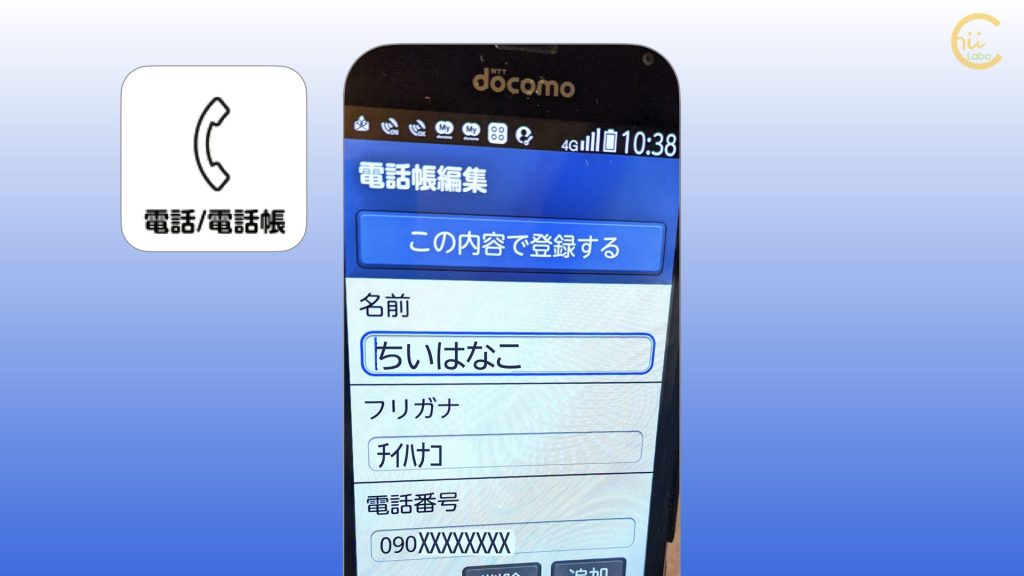
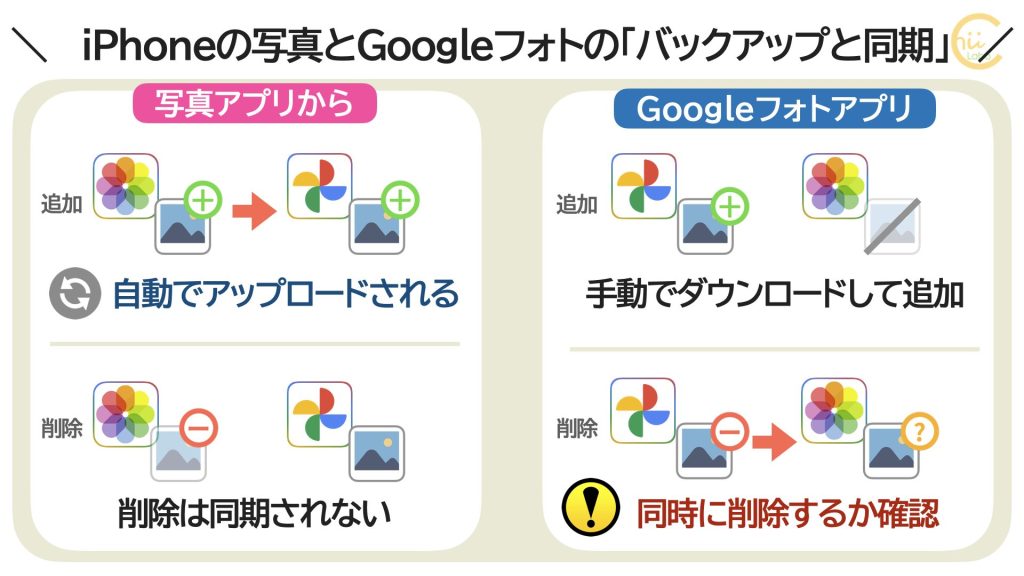
![[iPhone] モバイル通信とiPhoneストレージは何が違うの?](https://chiilabo.com/wp-content/uploads/2022/04/image-21-23-1024x576.jpg)